
윈도우 10 기본앱 설정하는 방법 - 크롬, 웨일, 곰플레이어, 곰오디오 등
컴퓨터에는 포멧을 하고 어느 앱을 실행시킬 때 컴퓨터에서 지정한 앱을 통해서 실행시킵니다. 예를 들어 인터넷 링크를 이용하여 인터넷 브라우저를 열 때, 내가 어떤 인터넷 브라우저를 선택을 안 해도 이미 윈도우에서 설정되어 있는 인터넷 브라우저를 실행하여 링크를 연결하여 실행시킵니다.
윈도우에는 이런 인터넷 브라우저 말고도 몇 가지 기본앱들이 있습니다.
이때 자신이 좋아하는 프로그램으로 파일을 오픈하고 싶어 합니다.
기본 앱을 선택시키는 있는 앱들은 다음과 같습니다.
(메일, 지도, 음악 플레이어, 사지 뷰어, 비디오 플레이어, 웹 브라우저)
그럼 이제 기본 앱 내가 원하는 기본앱으로 설정해 보겠습니다.
(참고로 이 작업은 안드로이드ver13, 갤럭시A53에서 테스트했음을 알려드립니다.)
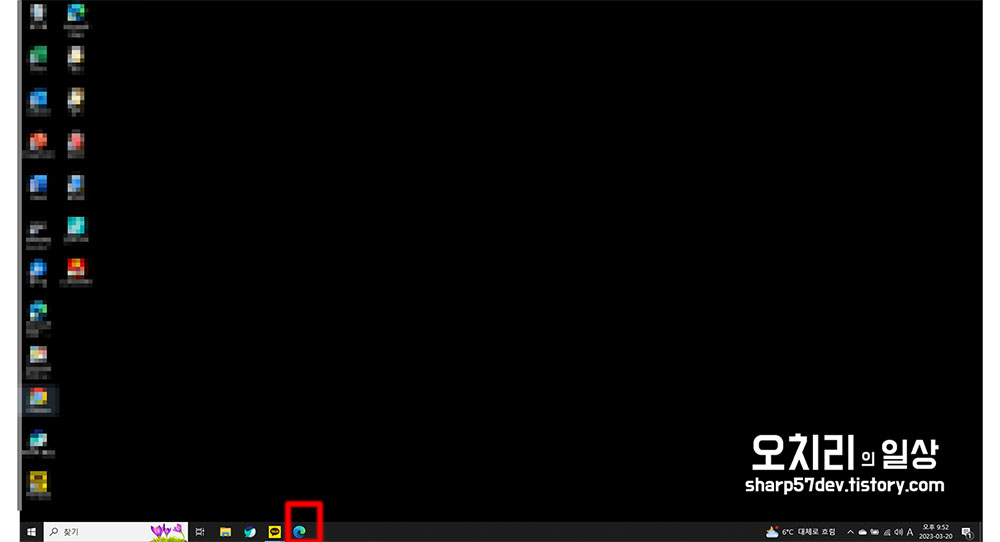
윈도우 10에 기본 앱으로 설치된 인터넷 브라우저는 "마이크소프트 엣찌"가 설치되어 있습니다.
그래서 다른 브라우저를 사용하시면 매번 그 브라우저를 선택해서 사용해야 하는 상황이 생길 수 있습니다.
예를 들어 카카오톡으로 인터넷 주소로 톡이왔다면, 우리는 그것을 클릭하면 매번 "마이크로소프트 엣지"를 열어 항상이 앱을 사용하게 될 것입니다.
간단하게 인터넷브라우저를 기본앱으로 바꿔보겠습니다. 인터넷브라우저를 바꿔보꿔보겠습니다.
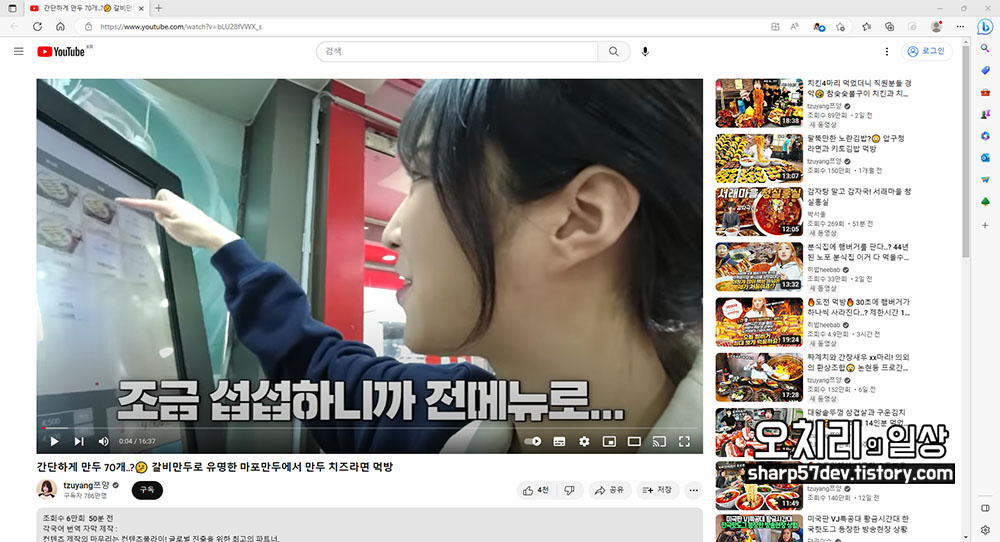
인터넷 주소에 주소를 넣고 유튜브를 열었습니다.

이 상황에서 크롬브라우저를 열어보았습니다. 여기에 더 유튜브 사이트를 열었습니다.
여기서 잘 찾아보시면 왼쪽 위에 "기본 브라우저로 실행"이라는 버튼을 볼 수 있습니다.
이 버튼 누르면 이다음부터는 "크롬 브라우저"가 열리고 "마이크로소프트 엣지"는 자동으로 열리지 않을 것입니다.
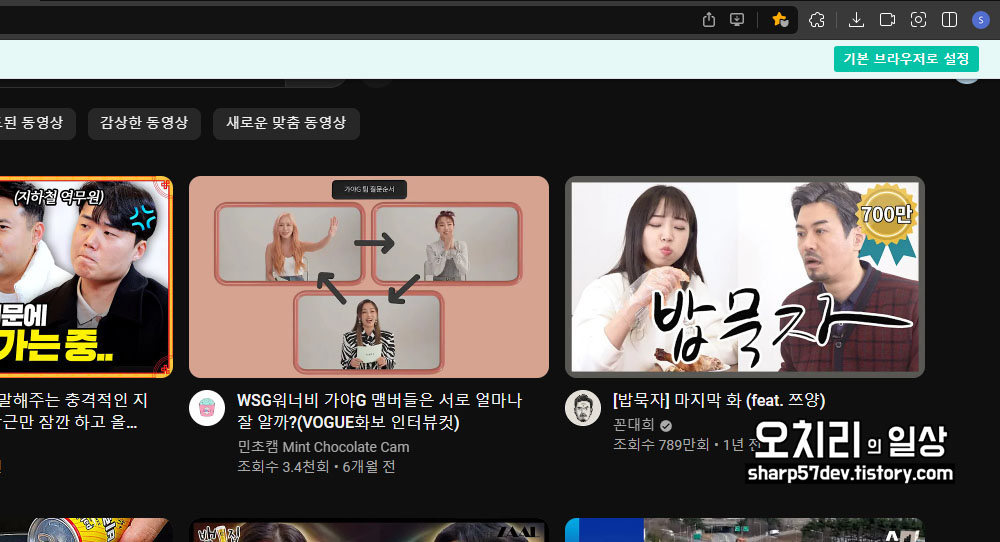
위 사진도 오른쪽 위에 "기본 브라우저로 설정"버튼이 있습니다.
이 버튼도 누르면 다른 브라우저 아닌 "네이버 웨일 브라우저"로만 링크들이 열리게 될 것입니다.
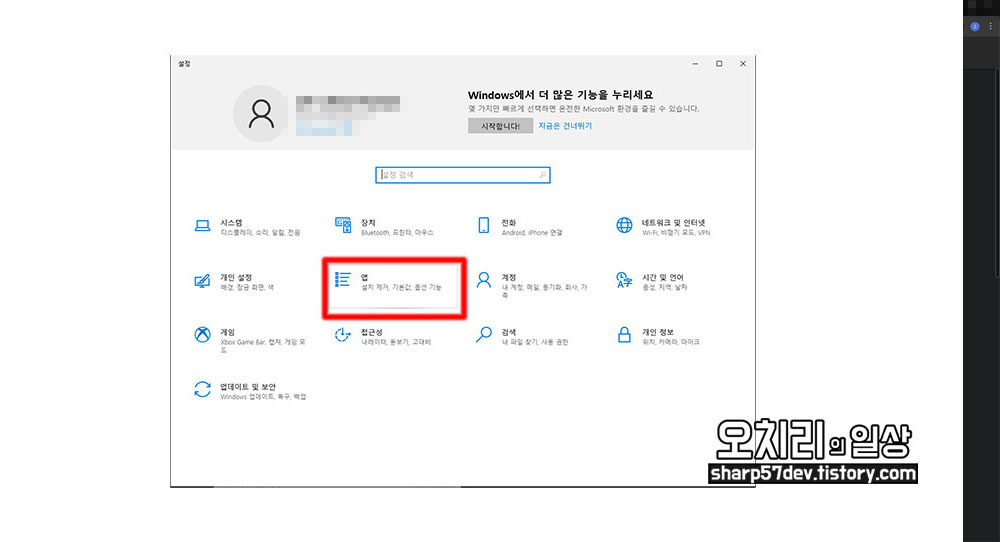
이렇게 앱을 실행해서 그때마다 기본설정하는 것은 꽤나 불편하실 것입니다.
그래서 설정앱에서 기본 앱 설정을 바꿀 수 있습니다.
왼쪽 아래 윈도우키를 누르시고 그 전원 위에 있는 톱니바퀴 모양의 "설정"버튼을 누릅니다.
어러 설정버튼 중에 "앱"설정 버튼을 누릅니다.
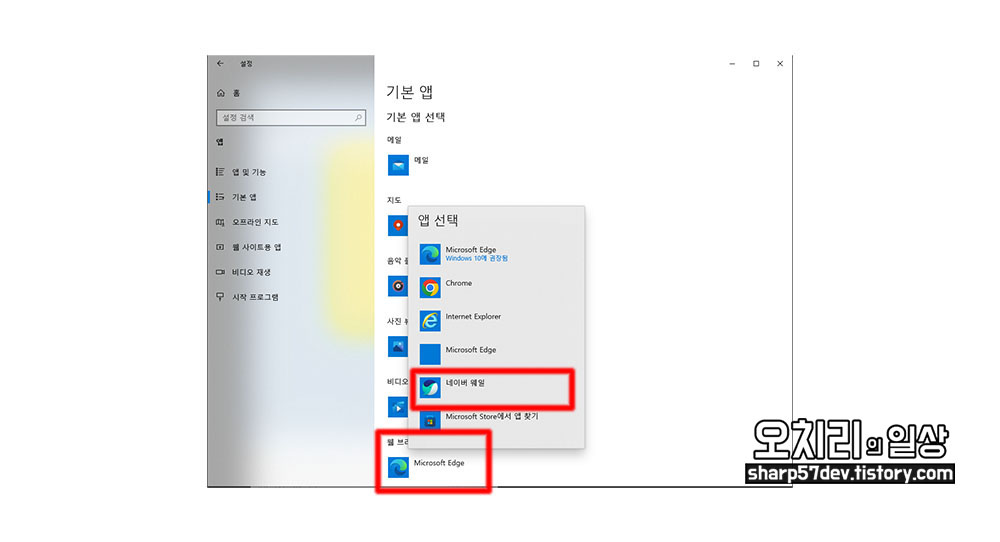
왼쪽 메뉴애 "기본 앱"을 클릭하면 위에 있는 것같이 기본 앱들이 보입니다.
(메일/지도/음아 플레이어/사진 뷰어/비디오 플레이어/웹 브라우저)을 내가 원하는 기본 앱으로 설정할 수 있습니다.
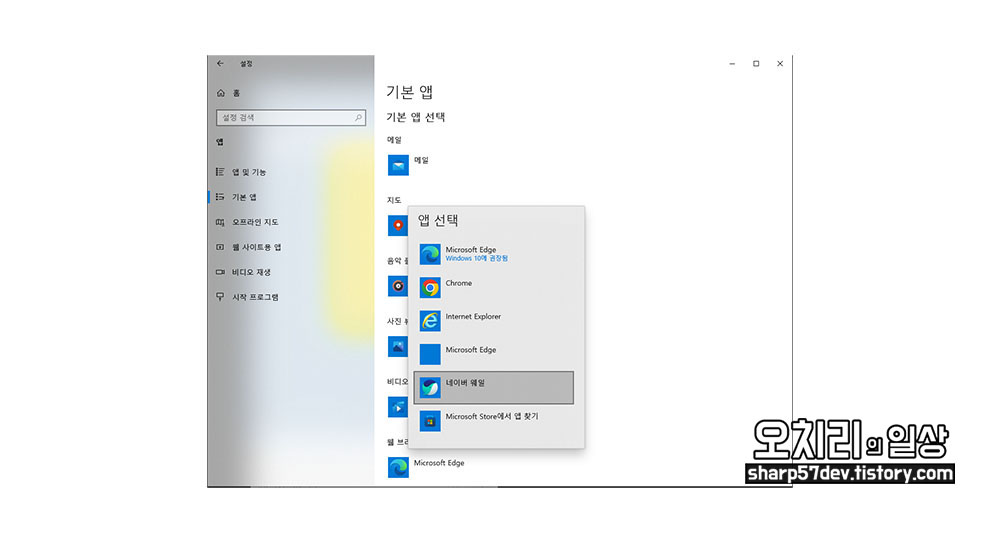
웹 브라우저를 설정해 보겠습니다.
기존에 설정되어 있는 "마이크로소트 에지"설정이 되어있습니다.
기본 앱을 클릭하여 새로운 기본 앱으로 바꿀 수 있는 리스트들이 옆에 나타납니다.
그럼 저는 "네이버 웰일"을 클릭하여 기본 앱으로 바꿉니다.
이런 방법으로 다른 앱들도 기본 앱을 설정할 수 있습니다.
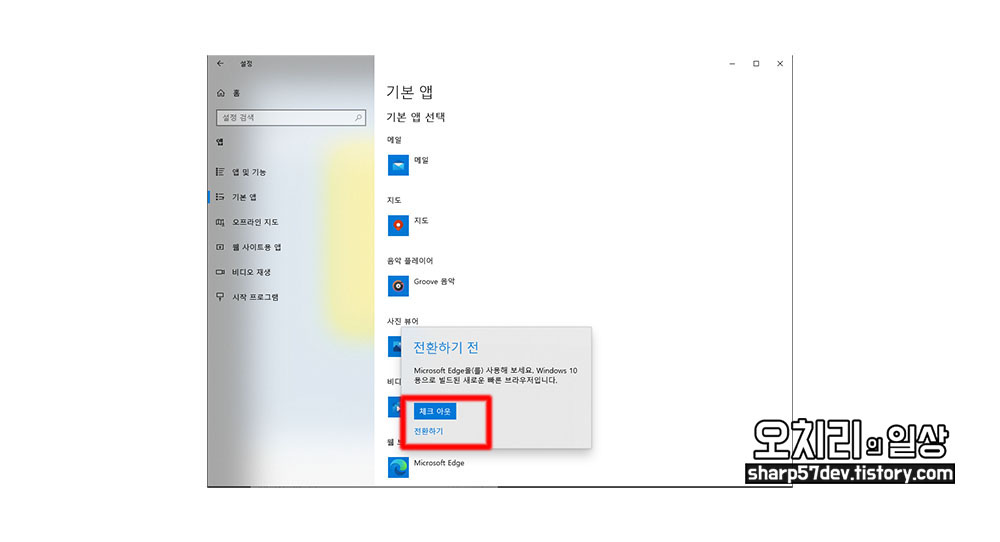
기본 브라우저 교체 전에 <체크 아웃><전환하기> 중 선택하라는데 저는 <전환하기>를 클릭했습니다.

모든 과정이 끝나고 웹 브라우저는 "네이버 웨일"로 설정이 수정되었음을 확인할 수 있습니다.
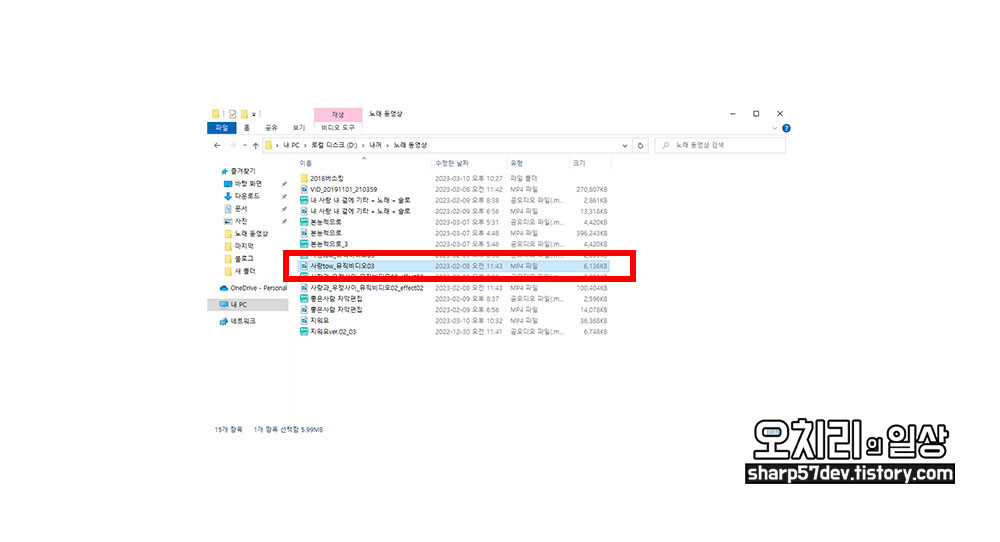
이번에는 마우르 오른쪽 클릭으로 기본 앱을 실행시켜 보겠습니다.
동영상 파일을 오른쪽 마우스 클릭합니다.
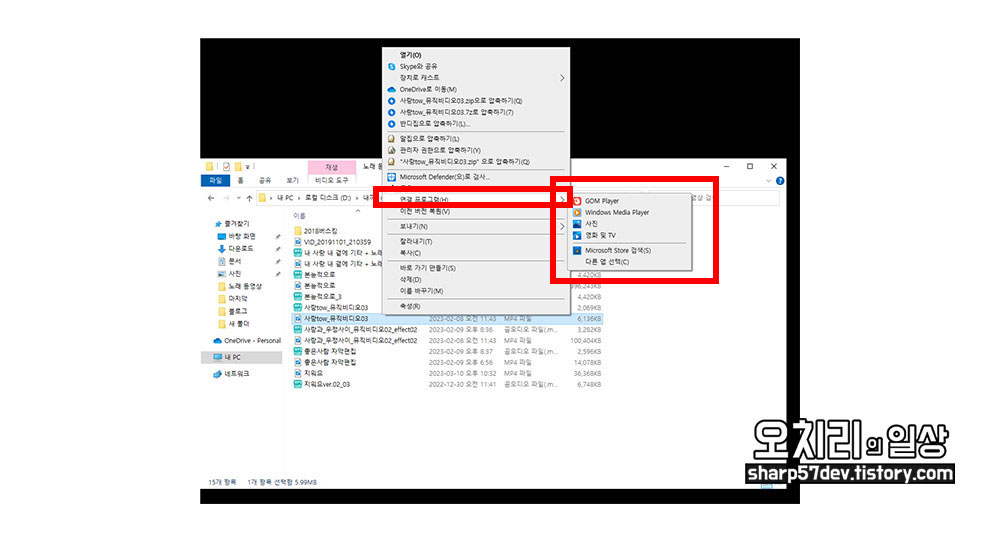
파일을 마우스 오를쪽 클릭합니다. 콘텍스트메뉴가 뜹니다. 여기서 다시 "연결 프로그램"을 클릭합니다.
그럼 클릭상태의 파일의 호환 실행되는 리스트가 보입니다.

기본앱에서 실행할 수 있는 앱들이 나열됩니다.
확인 버튼 위에 "항상 이 앱을 사용하여 .mp4 파일 열기" 버튼에 체크하고 확인을 누르면 이후부터는 선택된 파일로 실행되는 것을 확인할 수 있습니다.
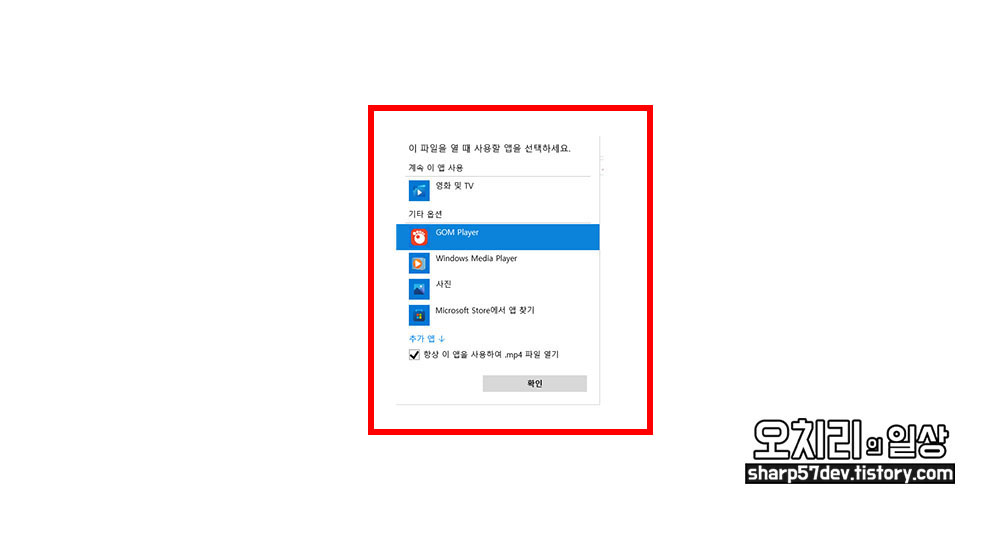
저는 다운로드한 "곰 플레이어"를 선택하고 "항상 이 앱을 사용하여 mp4 파일 열기"에 체크하고 "확인"을 클릭하여 기본앱을 변경합니다.
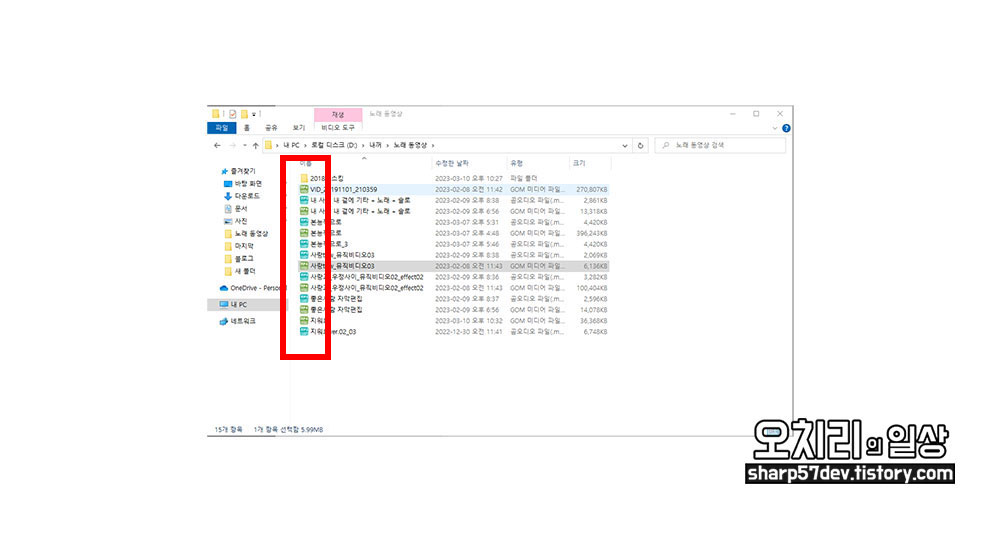
확인 버튼을 눌러 각각 윈도우 동영상 플레이에서 mp4로 실행할 수 있는 "곰 플레이어" 파일아이콘으로 변경된 것을 확인한 것을 알 수 있었습니다.
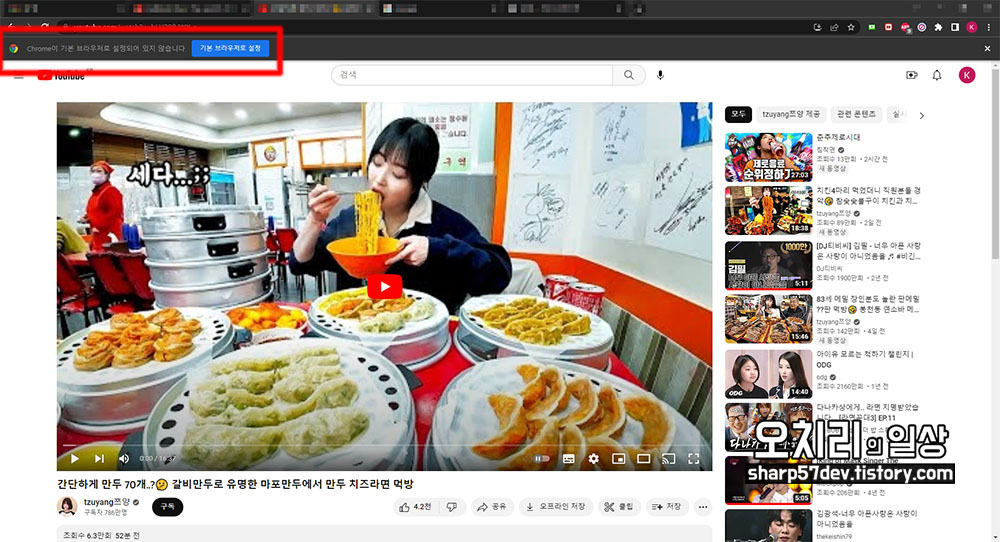
이번에는 위 이미지의 "기본 브라우저로 설정"이 없거나 누르지 않고 브라우저 설정으로 설정하는 것을 알려드리겠습니다.
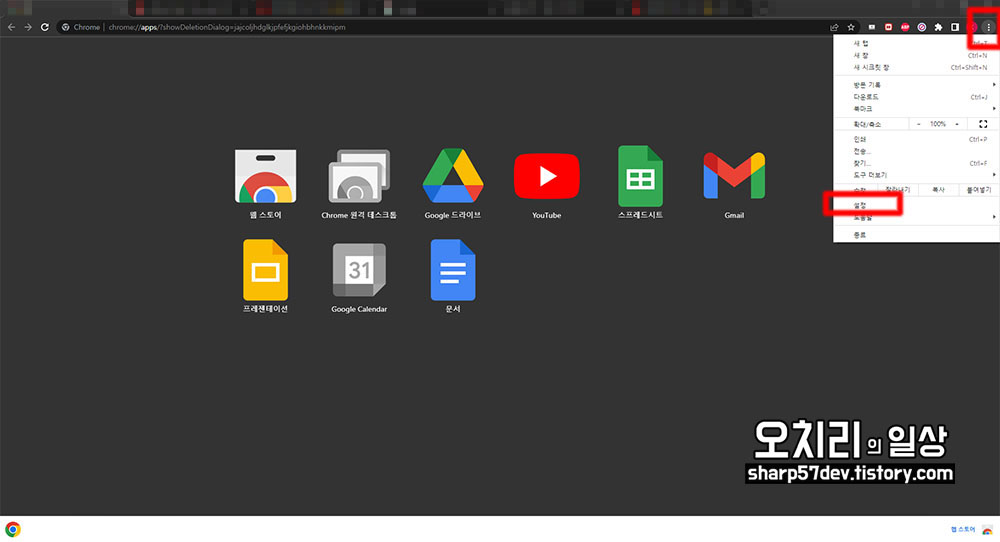
* 크롬 브라우저를 기본 브라우저로 설정하는 방법니다.
크롬 브라우저를 실행합니다. 그리고 브라우저 오른쪽 위에 점 세게 짜리 더 보기 버튼을 눌러 메뉴를 더 불러옵니다.
설정 버튼을 누릅니다.
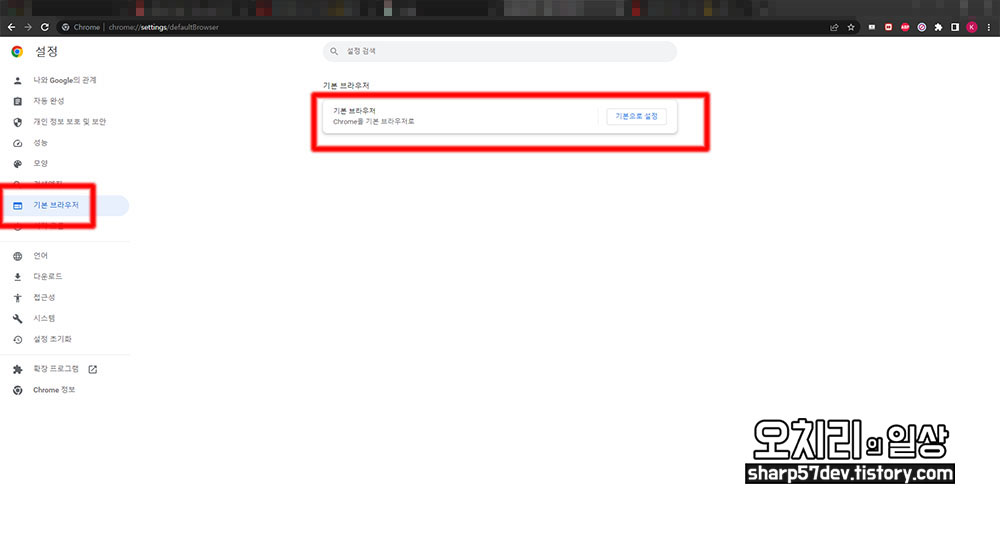
"기본 브라우저"메뉴탭을 선택한 후 중앙상단에 있는 <기본브라우저 - chrome을 기본 브라우저로 [기본으로 설정]을 클릭하시면 크롬 브라우저에서 손쉽게 "기본 브라우저"로 바꿀 수 있습니다.
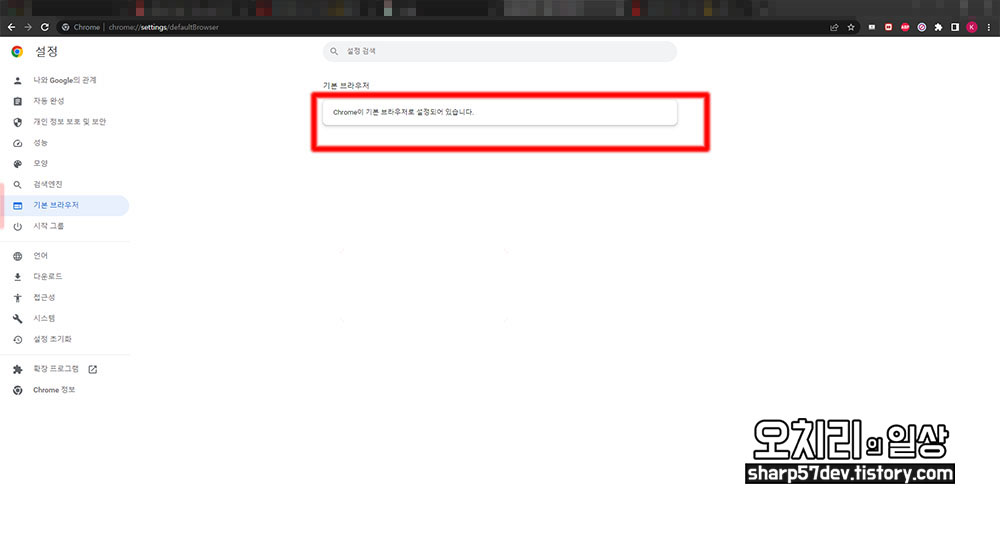
Chrome이 기본 브라우저로 설정되어 있습니다. 쉽게 기본브라우저를 변경했습니다.
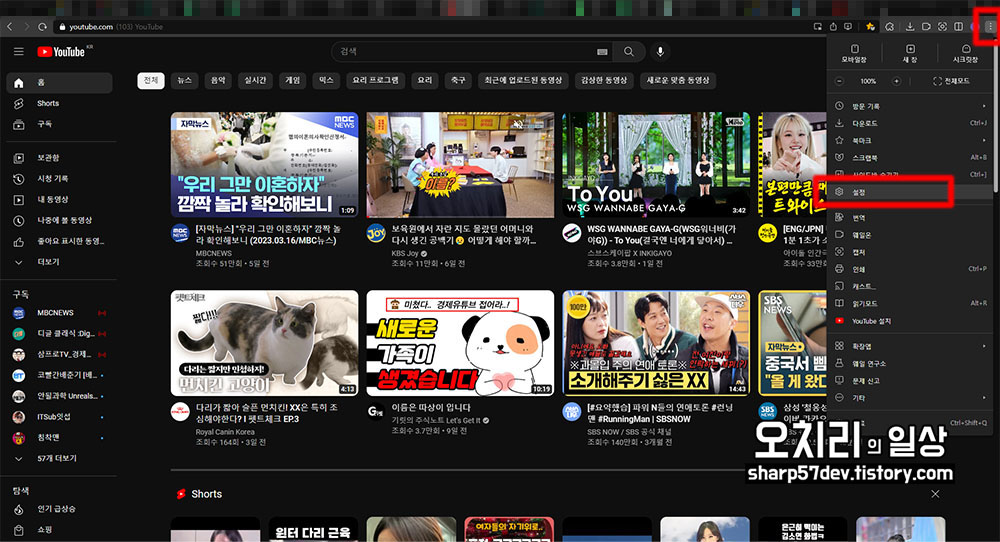
이번에는 네이버 웨일 브라우저를 기본 브라우저로 전환해 보겠습니다.
오른쪽 위에 점 세 개 "더 보기"메뉴를 누르고 톱니바퀴모양의 설정 버튼을 누릅니다.
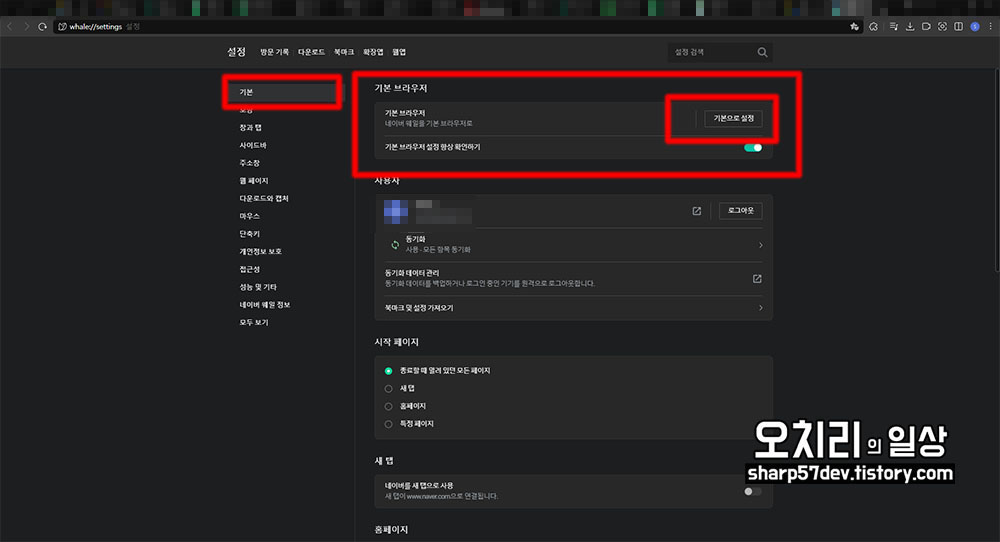
왼쪽 기본 메뉴 중 기본 브라우저가 있습니다. "기본으로 설정"으로 누르는 것이 크롬 브라우저와 비슷한 위치에 있습니다.
이 버튼을 누릅니다.

"네이버 웨일이 기본 브라우저로 설정되어 있습니다."라고 설정이 바뀌었습니다.
* 이번에는 설정> 기본 앱 메뉴에서 직접 앱을 바꾸는 방법입니다.
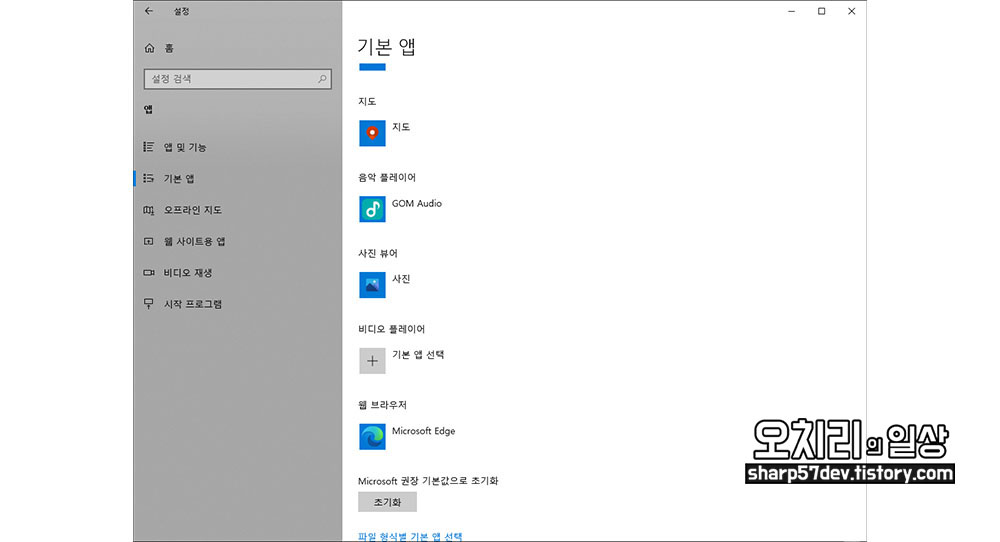
기본 앱에는 몇 가지가 있습니다. (메일/지도/음악 플레이어/사진 뷰어/비디오 플레이어/웹 브라우저)로 구성되어 있습니다.
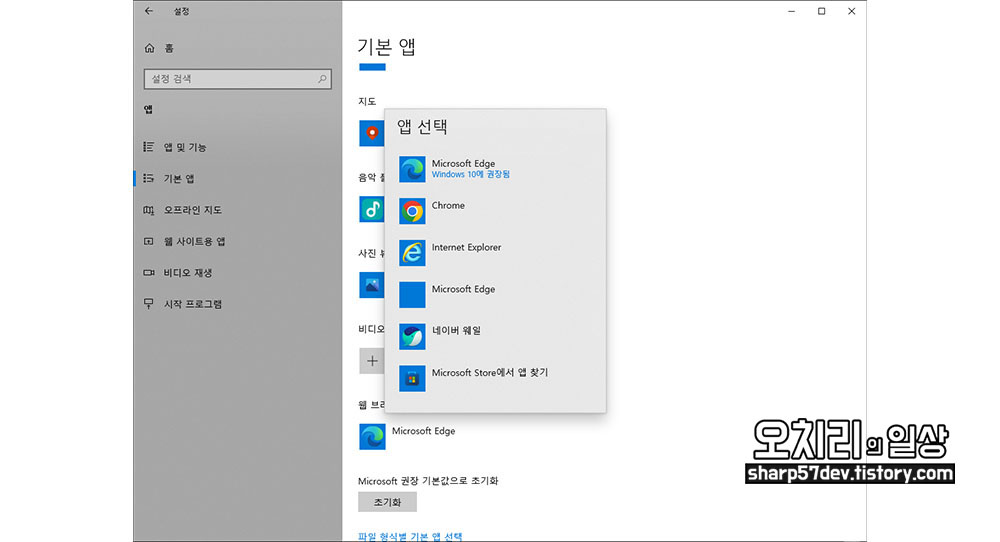
웹 브라우저를 클릭합니다.(웹 브라우저를 바꾸는 방법입니다.)
브라우저 앱 리스트들이 보입니다. 이 중 하나를 선택 클릭합니다.
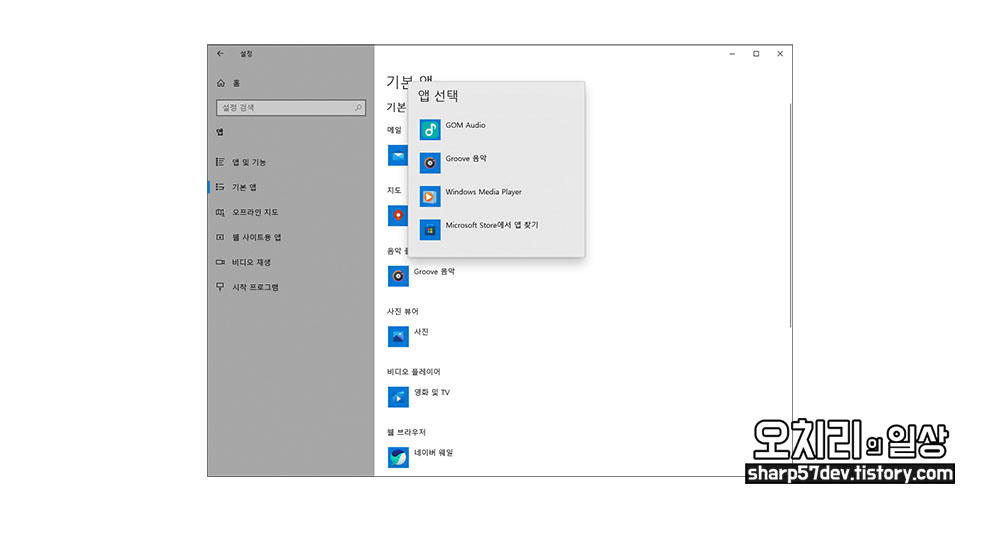
음악 플레이어도 클릭하여 곰 오디오를 선택하여 곰 오디오가 설정 기본 앱으로 설정됩니다.
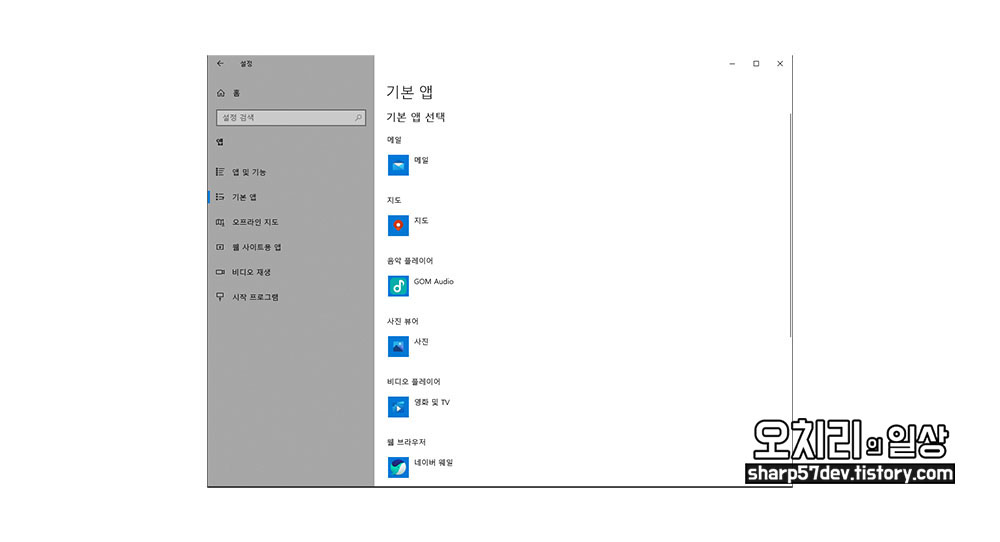
기본 앱들이 (메일/지도/곰플레이어/사진/비디오 플레이어/네이버 웨일)이 설정된 것으로 보입니다.
이제 메일이나 음악 인터넷링크를 호출하면 뒤 기본 앱들이 호출될 것입니다.
오늘은 기본앱의 설정 수정의 몇 가지 방법에 대하여 알아보았습니다.
필요에 따라 기본 앱들을 설정을 수정하시면 됩니다.
기본 앱에 관해서 알아보았습니다.
도움이 되셨길 바라며, 오늘도 즐거운 하루 보내세요.^^
'팁 > IT 팁' 카테고리의 다른 글
| 윈도우 메모장 자동 줄 바꾸기 설정방법(자동 개행) (0) | 2023.04.16 |
|---|---|
| 시작 프로그램 Spotify 스포티파이 등 제거 삭제하는 방법 (0) | 2023.03.24 |
| 카카오톡 일정 및 카카오톡 예약 메시지 - 카카오톡 죠르디 (0) | 2023.03.18 |
| 유튜브 핸드폰 화면 끄고 음악 듣기 재생 방법 간단하게 해보자 (0) | 2023.03.10 |
| 갤럭시 화면 녹화 하는 방법 2가지 (0) | 2023.02.26 |


댓글